كيفية فتح ملفات Google Takeout على Windows؟
نشرت: 2025-09-11توفر Google أداة مريحة تسمى Google Takeout تتيح للمستخدمين تصدير وتنزيل نسخة من بياناتهم من مختلف خدمات Google. هذه الميزة أمر حيوي للنسخ الاحتياطي للبيانات ، أو نقل الحسابات ، أو مراجعة البيانات الشخصية القديمة. ومع ذلك ، بمجرد تنزيل ملف Google Takeout الخاص بك ، قد تتساءل عن كيفية عرض المحتويات على جهاز كمبيوتر Windows وإدارتها. سوف يسير هذا الدليل خلال عملية فتح وتفسير ملفاتك المصدرة على Windows ، مما يضمن أنك تفهم تمامًا كيفية الوصول إلى أصول البيانات الرقمية.
ما هو Google Takeout؟
Google Takeout هي خدمة تم تطويرها بواسطة Google تتيح للمستخدمين تصدير البيانات من حساب Google الخاص بهم. يمكنك تنزيل البيانات من خدمات مثل:
- Gmail
- محرك Google
- صور
- تقويم جوجل
- موسيقى يوتيوب و youtube
- خرائط Google (أماكنك ، الجدول الزمني)
عندما تطلب بياناتك عبر Google Takeout ، تقوم Google بإعدادها في شكل ملفات أرشيف ، والتي يمكنك تنزيلها على جهازك المحلي. عادةً ما تكون هذه الأرشيفات بتنسيق .zip أو .tgz وقد تتراوح من بضعة ميغابايت إلى عدة جيجابت ، اعتمادًا على مقدار البيانات لديك.
خطوة بخطوة: كيفية فتح ملفات Google Takeout على Windows
1. قم بتنزيل الملفات واستخراجها
بمجرد أن يصبح التصدير جاهزًا ، ستخدرك Google عبر البريد الإلكتروني باستخدام رابط تنزيل. انقر على الرابط لتنزيل ملف (ملفات) الأرشيف على جهاز الكمبيوتر الخاص بك.
لاستخراج الملفات:
- حدد موقع ملف .zip أو .tgz في مجلد التنزيلات ، أو أينما اخترت حفظه.
- انقر بزر الماوس الأيمن فوق الملف واختر استخراج الكل ... (لملفات .zip).
- لملفات .tgz ، قد تحتاج إلى أداة مثل 7-ZIP أو WinRar لاستخراجها.
- اختر مجلد الوجهة وانقر فوق مقتطف .
بعد الاستخراج ، سترى هيكل المجلد الذي تنظمه الخدمات التي حددتها في طلب تناول الطعام في الخارج.
2. فهم بنية الملف
غالبًا ما تحتوي البيانات المستخرجة على مجلدات متعددة ومجلدات فرعية. على سبيل المثال:
- Takeout / Google Photos / - يحتوي على مجلدات من صورك التي تم تنظيمها حسب السنة والشهر.
- Takeout / Drive / - يحتوي على مستندات Google Drive الخاصة بك.
- Takeout / Gmail / - يحتوي على بريد إلكتروني تم تصديره بتنسيقات مثل Mbox .
ترافق العديد من ملفات البيانات ملفات بيانات التعريف بتنسيق .json ، والتي توفر معلومات سياقية ، مثل تواريخ الإنشاء أو تفاصيل الاتصال أو معلومات العلامة.

3. افتح أنواع الملفات المختلفة
قد تأتي البيانات من Google Takeout بتنسيقات ملفات مختلفة. إليك كيفية فتح أكثرها شيوعًا:
أ) ملفات Mbox (Gmail)
يقوم تنسيق ملف Mbox بتخزين جميع رسائل Gmail في ملف واحد.
لفتح ملف mbox على Windows:
- قم بتنزيل وتثبيت Mozilla Thunderbird (عميل بريد إلكتروني مجاني).
- قم بتثبيت الوظيفة الإضافية ImportExportTools NG داخل Thunderbird.
- انتقل إلى الأدوات → importexportTools ng → استيراد ملف Mox .
- حدد ملف Mox الخاص بك لعرض جميع رسائل البريد الإلكتروني الخاصة بك.
ب) ملفات .json (بيانات التعريف)
العديد من الخدمات داخل Google Takeout Archive Store Data Ordusts في ملفات JSON.
لعرض ملفات JSON:
- انقر بزر الماوس الأيمن على الملف واختر فتح مع → المفكرة أو Notepad ++ .
- بدلاً من ذلك ، استخدم عارض JSON عبر الإنترنت أو أداة مثل Visual Studio Code لجعله أكثر قابلية للقراءة مع تمييز بناء الجملة.
ج) مستندات جوجل والأوراق والشرائح
عند التصدير من Google Drive ، قد تأتي ملفاتك بتنسيقات مثل:

- .DOCX لمستندات جوجل
- .xlsx لأوراق Google
- .PPTX لشرائح Google
يمكنك فتح هذه الملفات مباشرة باستخدام Microsoft Office أو بدائل مجانية مثل Libreoffice.
د) ملفات .html (المرجعية ، سجلات النشاط)
غالبًا ما تأتي بيانات مثل مرجعية الكروم أو تاريخ موقع الخرائط بتنسيق HTML.
لفتحهم:
- انقر نقرًا مزدوجًا على الملف لفتحه في متصفح الويب الافتراضي.
ه) الصور ومقاطع الفيديو
يتم تخزين الصور بالتنسيق الأصلي (.jpg ، .png ، وما إلى ذلك) ويمكن فتحها باستخدام صور Windows أو أي عارض صورة قياسي آخر.
يمكن عرض مقاطع الفيديو (.mp4 أو .mov) باستخدام مشغل Windows Media أو VLC Media Player.
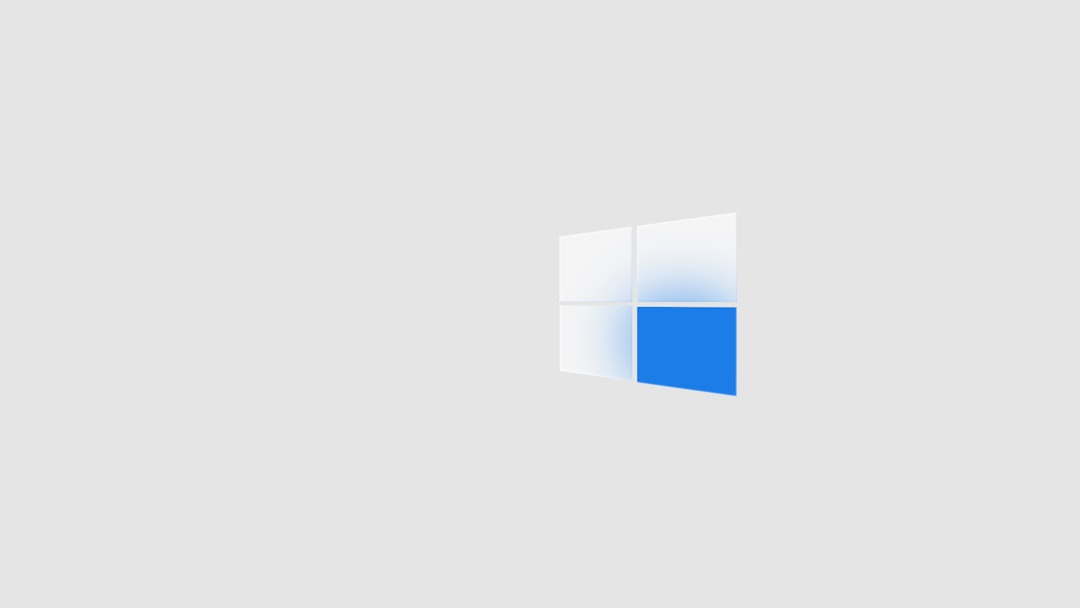
نصائح لإدارة ملفات Google Takeout
بالنظر إلى الحجم الكبير والهيكل غير المنظم للبيانات ، يمكن أن تشعر إدارة ملفات تناول الطعام في البداية بالسحر. فيما يلي بعض النصائح لمساعدتك:
- تنظيم حسب الفئة: قم بإنشاء مجلدات منفصلة على جهاز الكمبيوتر الخاص بك لجهاز Gmail ، محرك الأقراص ، الصور ، وما إلى ذلك ، وحرك المحتوى المستخرج وفقًا لذلك.
- استخدم مكتبة الوسائط: للصور ومقاطع الفيديو ، فكر في استيرادها إلى تطبيق إدارة الوسائط مثل Adobe Bridge أو Windows Photos لسهولة التصفح.
- استخدم أدوات البحث: يمكن أن يكون بحث Windows مفيدًا إذا كنت تتذكر أسماء الملفات أو الكلمات الرئيسية.
- النسخ الاحتياطي مرة أخرى: بمجرد التنظيم ، فكر في نسخ الملفات إلى محرك أقراص خارجي لحفظه.
اعتبارات الأمن والخصوصية
تحتوي محفوظات Google Takeout على معلومات حساسة وشخصية. عند التعامل مع هذه الملفات على Windows ، اتبع أفضل ممارسات الأمان:
- قم بتخزينها في مجلد آمن أو القيادة مع التحكم المناسب في الوصول.
- لا تقم بتحميلها على الخدمات السحابية غير الموثوق بها دون تشفير.
- عند الانتهاء ، تمزيق أو حذف الملفات القديمة بشكل صحيح باستخدام أدوات الحذف الآمنة إذا لم تعد هناك حاجة إليها.
- احذر من هجمات التصيد أو الهندسة الاجتماعية التي تنتحل رسائل البريد الإلكتروني لـ Google Takeout - قم بتنزيلها فقط من رابط Google الرسمي.
القضايا الشائعة وكيفية حلها
قد يواجه بعض المستخدمين مشاكل أثناء فتح بياناتهم المصدرة. فيما يلي بعض المشكلات المتكررة والعلاجات:
"لا يمكن فتح ملفات .tgz"
لا يتم دعم ملفات TGZ أصليًا بواسطة Windows File Explorer. استخدم 7-ZIP أو WinRar لاستخراج ملف .tar أولاً ، ثم استخراج مرة أخرى للوصول إلى المحتويات.
"أرشيف فاسد"
يمكن تقسيم الصادرات الأكبر إلى ملفات أرشيف متعددة (على سبيل المثال ، الجزء 1 ، الجزء 2). تأكد من تنزيل جميع الأجزاء تمامًا قبل محاولة الاستخراج.
"ملفات JSON غير القابلة للقراءة"
قد تظهر ملفات JSON رطبة في المفكرة. افتحها باستخدام Notepad ++ أو محرر رمز متخصص لتحسين القراءة.
خاتمة
يعد فتح وتفسير ملفات Google Takeout الخاصة بك على نظام Windows مهمة يمكن التحكم فيها إذا تم التعامل معها خطوة بخطوة. من تنزيل الملفات واستخراجها إلى استخدام الأدوات المناسبة لكل تنسيق - مثل Thunderbird لرسائل البريد الإلكتروني ، ومحرري النصوص للبيانات الوصفية ، و Microsoft Office للمستندات - يمكنك الوصول الكامل إلى أرشيف البيانات الشخصية.
سواء كنت تخطط لتحليل بياناتك أو احتياطيها أو نقلها ، فإن فهم Google Takeout يمنحك التحكم في بصمة الرقمية. يضمن أفضل ممارسات الأمان وإدارة الملفات سلامة وخصوصية معلوماتك.
